Czym jest VPN? Zalety i wady wirtualnej sieci prywatnej VPN

Czym jest VPN, jakie są jego zalety i wady? Omówmy z WebTech360 definicję VPN oraz sposób zastosowania tego modelu i systemu w praktyce.
Jak wiemy, pasek zadań systemu Windows jest jednym z głównych elementów systemu operacyjnego Windows, wykorzystywanym w wielu różnych celach. Za pomocą paska zadań użytkownicy mogą zarządzać wszystkimi zadaniami, aktualnie uruchomionymi programami i szybko uzyskiwać dostęp do różnych ustawień systemu.
Najnowsza wersja systemu Windows 10 zawiera opcję automatycznego ukrywania paska zadań. Możesz skonfigurować komputer z systemem Windows tak, aby automatycznie ukrywał pasek, gdy system jest bezczynny. Czasami trzeba ukryć pasek zadań systemu Windows 10, aby uzyskać więcej miejsca na ekranie komputera lub wyświetlić go tylko wtedy, gdy jest potrzebny.
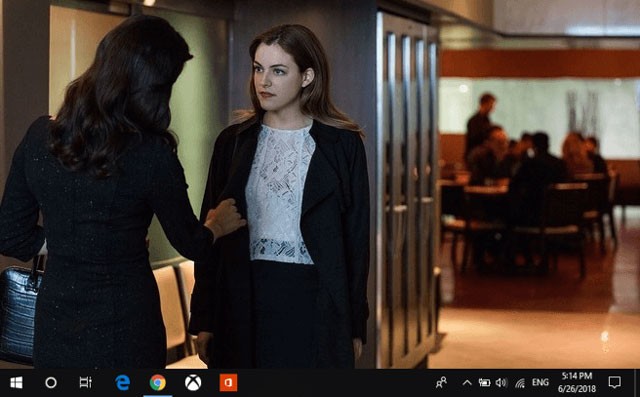
Krótko mówiąc, możesz łatwo ustawić automatyczne ukrywanie paska zadań, gdy sobie tego zażyczysz. Jednak po ostatniej aktualizacji systemu Windows wielu użytkowników skarży się, że pasek zadań systemu Windows 10 nie ukrywa się w trybie pełnoekranowym i pokazuje się podczas oglądania filmów w trybie pełnoekranowym na YouTube lub VLC .
Jeśli funkcja automatycznego ukrywania paska zadań jest włączona , pasek zadań systemu Windows 10 zostanie automatycznie ukryty po pewnym czasie bezczynności systemu. Jeśli jednak nie ukryje się, oznacza to, że coś jest nie tak z paskiem zadań lub czymś innym, co wymaga naprawy.
Jak naprawić pasek zadań systemu Windows 10, który nie ukrywa się na pełnym ekranie
Istnieje wiele powodów, dla których pasek zadań nie ukrywa się w trybie pełnoekranowym, ale dzieje się tak, gdy pojawia się powiadomienie aplikacji lub systemu, dopóki nie zostanie wyświetlone lub odrzucone. Jeśli powiadomienia nie są przyczyną tego problemu, sprawdź te dwa rozwiązania.
Eksplorator Windows może wyglądać jak standardowe oprogramowanie w systemie, jednak błąd paska zadań nie ukrywa błędów, które występują z powodu nieprawidłowego działania Eksploratora Windows. Eksplorator Windows zarządza wszystkimi zadaniami i powiadomieniami w systemie. Dlatego też kontroluje pasek zadań, aby zapewnić użytkownikom aktualizacje i powiadomienia.
Czasami Eksplorator Windows zawiesza się, co powoduje błąd uniemożliwiający ukrycie paska zadań. Jednym ze szybkich i łatwych sposobów naprawienia błędu jest ponowne uruchomienie Eksploratora Windows .
Jest to najłatwiejsze i najszybsze rozwiązanie pozwalające użytkownikom naprawić błąd powodujący, że pasek zadań się nie ukrywa. Jeśli to nie pomoże, przejdź do następnej metody.
System Windows umożliwia użytkownikom dostosowanie paska zadań i wprowadzenie odpowiednich zmian w ustawieniach. Jeśli system wyświetli błąd informujący, że pasek zadań nie jest ukryty, użytkownik musi najpierw sprawdzić, czy pasek zadań nie został zablokowany w ustawieniach paska zadań. Dodatkowo pasek zadań ma także funkcję automatycznego ukrywania paska zadań, włączoną w ustawieniach.
Aby sprawdzić ustawienia wymienione w opcjach ustawień paska zadań, wykonaj poniższe czynności.
Kliknij prawym przyciskiem myszy pasek zadań, a pojawi się okno dialogowe. Z listy rozwijanej wybierz opcję Ustawienia paska zadań , jak pokazano na poniższym obrazku.
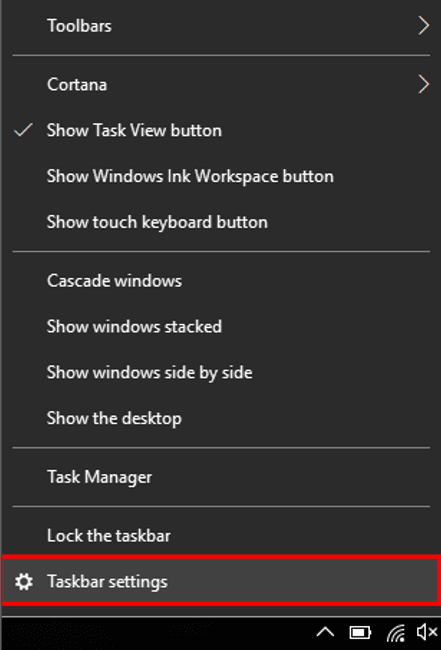
Upewnij się, że opcja Blokada paska zadań jest wyłączona. Teraz włącz ustawienie Automatycznie ukrywaj pasek zadań w trybie pulpitu , jak pokazano na poniższym obrazku.
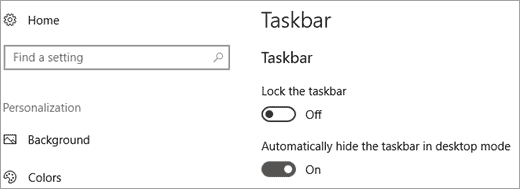
Postępując zgodnie z powyższymi krokami, użytkownicy mogą łatwo włączyć funkcję automatycznego ukrywania paska zadań w systemie Windows, dzięki czemu błąd nie będzie się już pojawiał.
Innym ważnym powodem, dla którego pasek zadań nie zostanie ukryty, są powiadomienia. Różne aplikacje wyświetlają różne powiadomienia. Na przykład, jeśli pobierasz plik z przeglądarki Chrome, jego ikona będzie wyświetlać postęp pobierania na pasku zadań — dzięki temu pasek zadań pozostaje aktywny i nie można go ukryć.
Pełnoekranowy pasek zadań w grach jest największym rozpraszaczem uwagi graczy. Aby naprawić ten błąd należy wyłączyć powiadomienia, co spowoduje ukrycie paska zadań.
Aby naprawić problem z ukrywaniem paska zadań w grze pełnoekranowej, wykonaj poniższe czynności.
Kliknij przycisk Start , a następnie kliknij ikonę Ustawienia , jak pokazano poniżej.
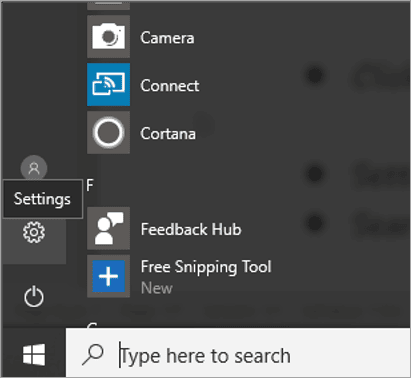
Otworzy się okno ustawień. Wyszukaj Ustawienia powiadomień i akcji w pasku wyszukiwania, jak pokazano na poniższym obrazku.
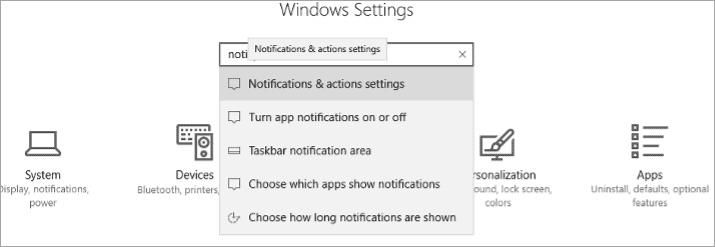
Zostaną otwarte ustawienia powiadomień i akcji, jak pokazano poniżej.
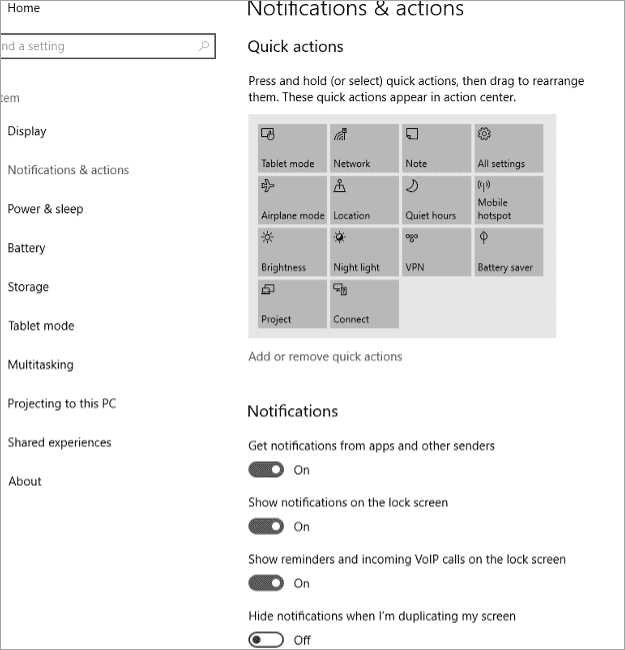
Przewiń w dół i poszukaj opcji Otrzymuj powiadomienia od tych nadawców , jak pokazano na poniższym obrazku.
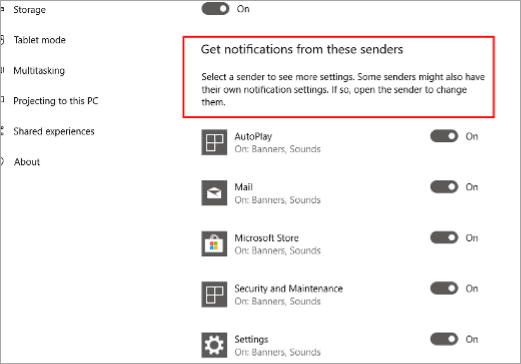
Teraz wyłącz wszystkie opcje pod tym nagłówkiem, jak pokazano na poniższym obrazku.
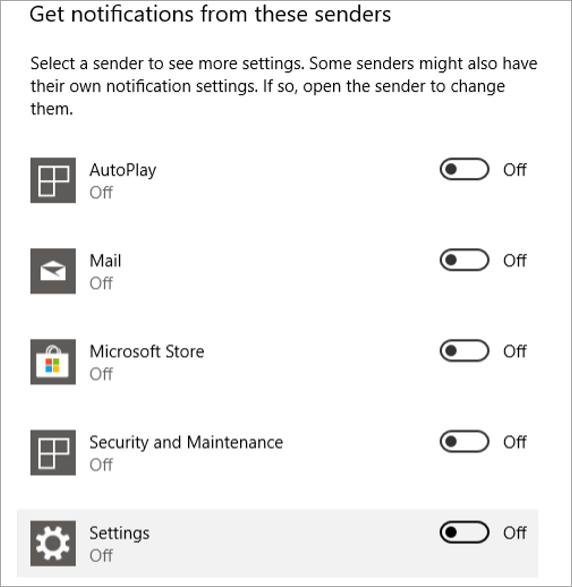
Po wykonaniu powyższych kroków i wyłączeniu powiadomień wszystkich aplikacji błąd braku ukrywania paska zadań zostanie naprawiony.
Aby ułatwić i zarządzać pracą systemu Windows, wprowadzono funkcję o nazwie zasady grupy. Funkcja ta zapewnia użytkownikom scentralizowany dostęp umożliwiający wprowadzanie zmian w różnych ustawieniach. W systemie istnieją różne zasady grupy powiązane z różnymi ustawieniami.
Postępując zgodnie z poniższymi krokami, użytkownik zapozna się z różnymi ustawieniami grup i wprowadzi odpowiednie zmiany w systemie.
Kliknij przycisk Start i wyszukaj gpedit.msc w pasku wyszukiwania, a następnie naciśnij Enter , jak pokazano na poniższym obrazku.
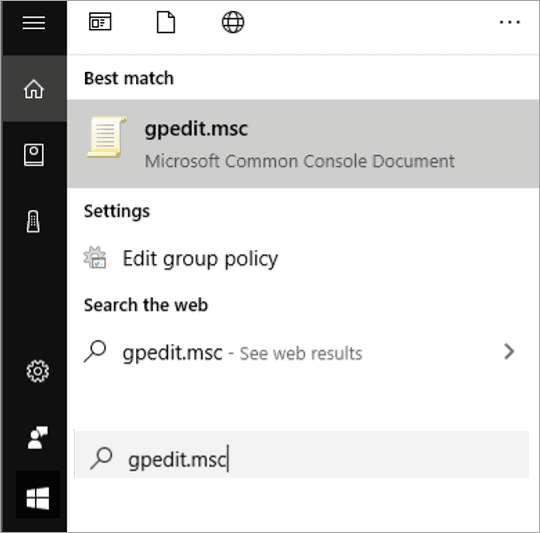
Otworzy się okno zasad grupy, w którym należy kliknąć opcję Konfiguracja użytkownika, jak pokazano na poniższym obrazku.
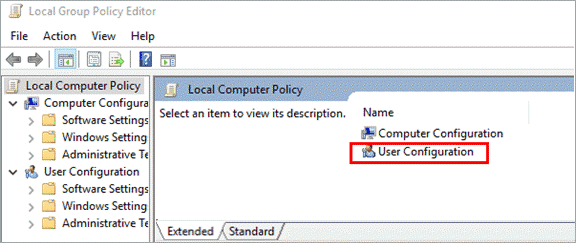
Pojawi się okno pokazane na poniższym obrazku. Kliknij Szablony administracyjne .
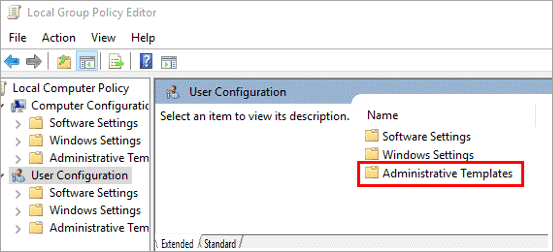
Otworzy się okno pokazane na poniższym obrazku. Kliknij opcję Menu Start i Pasek zadań .
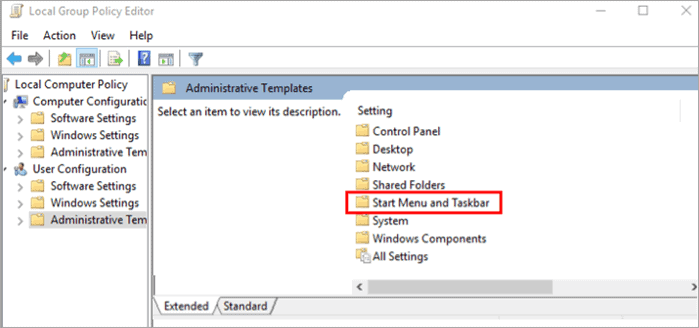
Zostanie wyświetlona lista zasad grupy, jak pokazano na poniższym obrazku. Teraz kliknij dwukrotnie na zasady grupy i wprowadź odpowiednie zmiany, aby włączyć lub wyłączyć zasady.
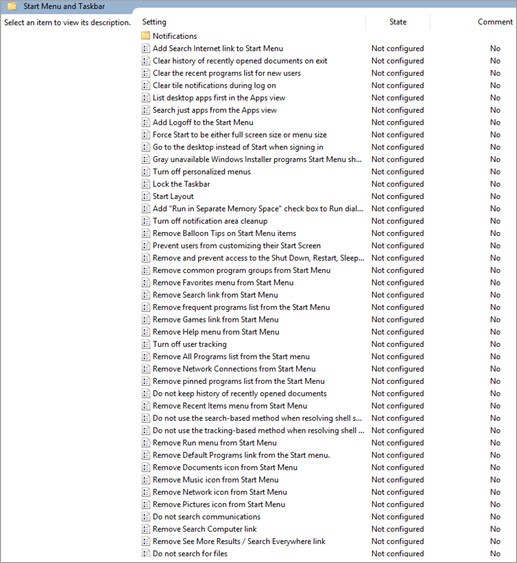
Po kliknięciu dowolnej polityki w lewej kolumnie zostanie wyświetlony opis tej polityki i jej funkcji.
Użytkownicy mogą wyszukiwać zmiany, które chcą wprowadzić, i wprowadzać zmiany w odpowiednich ustawieniach.
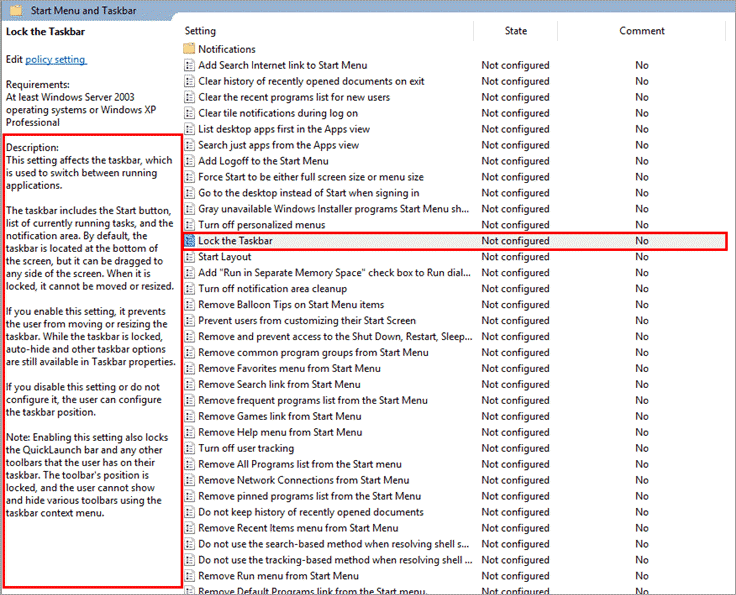
Innym sposobem naprawienia błędu braku ukrywania paska zadań jest aktualizacja systemu. Zaktualizowanie systemu do najnowszej wersji może rozwiązać problem braku ukrywania paska zadań.
Czasami, gdy użytkownik korzysta z odtwarzacza Chrome i przełącza się na tryb pełnoekranowy, pasek zadań nie ukrywa się i nie pozwala na korzystanie z ekranu. W związku z tym użytkownicy mogą rozwiązać ten problem, postępując zgodnie z poniższymi krokami.
Kliknij prawym przyciskiem myszy ikonę Chrome na pulpicie i z listy opcji wybierz opcję Właściwości . Otworzy się okno pokazane na poniższym obrazku. Teraz kliknij opcję Zgodność .

Zaznacz opcję Zastąp skalowanie przy wysokiej rozdzielczości DPI Skalowanie wykonywane przez, jeśli ta opcja nie jest zaznaczona, i kliknij przycisk Zastosuj > OK , jak pokazano na poniższym obrazku.
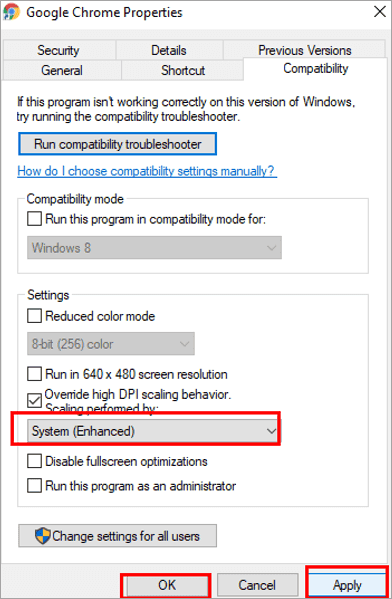
Zmiany w ustawieniach lub niektórych rozszerzeniach mogą być przyczyną błędu braku ukrywania paska zadań w przeglądarce Chrome. Aby naprawić ten błąd, należy przywrócić ustawienia domyślne przeglądarki Chrome.
Aby przywrócić ustawienia domyślne przeglądarki Chrome, wykonaj poniższe czynności.
Otwórz przeglądarkę Chrome, kliknij opcję Menu , a pojawi się lista rozwijana, jak pokazano na poniższym obrazku. Teraz kliknij opcję Ustawienia .
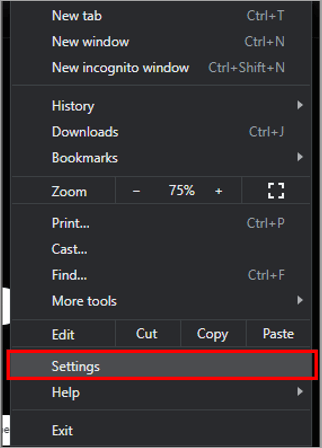
Otworzy się okno dialogowe ustawień, jak pokazano na poniższym obrazku.
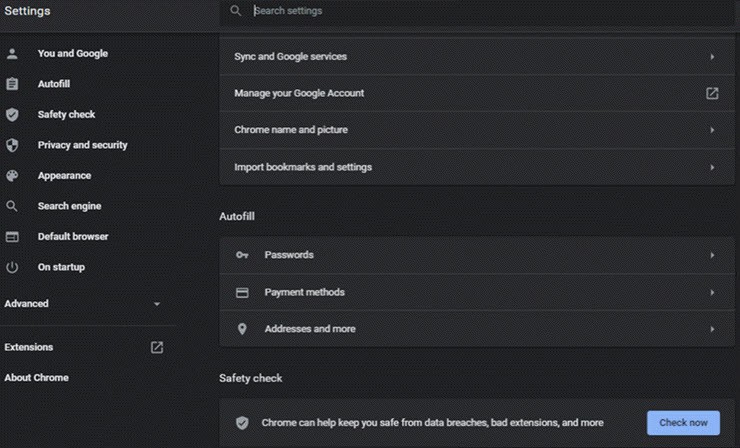
Z listy ustawień kliknij opcję Podczas uruchamiania , jak pokazano na poniższym obrazku.
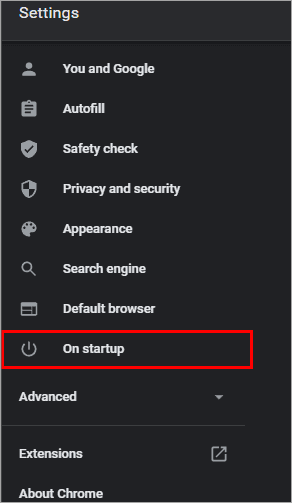
Wyświetli się ekran pokazany na poniższym obrazku. Kliknij przycisk Zaawansowane .
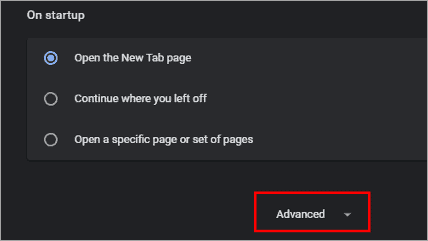
Przewiń na dół ekranu i kliknij opcję Przywróć ustawienia do oryginalnych, domyślnych wartości, jak pokazano na poniższym obrazku.
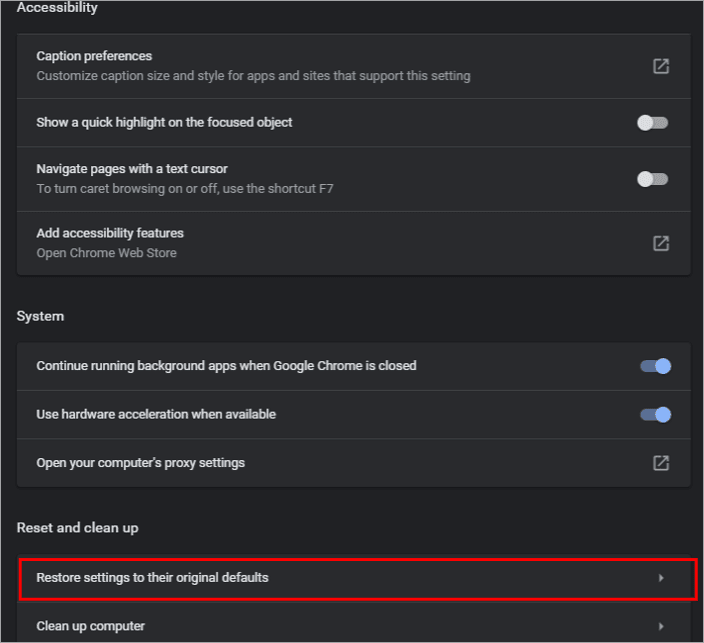
Otworzy się okno dialogowe. Następnie kliknij Resetuj ustawienia , jak pokazano na poniższym obrazku.
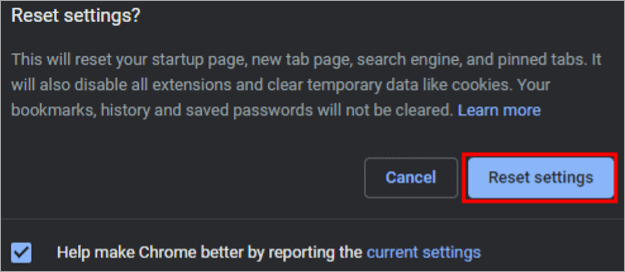
Powodzenia!
Zobacz także:
Czym jest VPN, jakie są jego zalety i wady? Omówmy z WebTech360 definicję VPN oraz sposób zastosowania tego modelu i systemu w praktyce.
Zabezpieczenia systemu Windows oferują więcej niż tylko ochronę przed podstawowymi wirusami. Chronią przed phishingiem, blokują ransomware i uniemożliwiają uruchamianie złośliwych aplikacji. Jednak te funkcje nie są łatwe do wykrycia – są ukryte za warstwami menu.
Gdy już się tego nauczysz i sam wypróbujesz, odkryjesz, że szyfrowanie jest niezwykle łatwe w użyciu i niezwykle praktyczne w codziennym życiu.
W poniższym artykule przedstawimy podstawowe operacje odzyskiwania usuniętych danych w systemie Windows 7 za pomocą narzędzia Recuva Portable. Dzięki Recuva Portable możesz zapisać dane na dowolnym wygodnym nośniku USB i korzystać z niego w razie potrzeby. Narzędzie jest kompaktowe, proste i łatwe w obsłudze, a ponadto oferuje następujące funkcje:
CCleaner w ciągu kilku minut przeskanuje Twoje urządzenie w poszukiwaniu duplikatów plików i pozwoli Ci zdecydować, które z nich możesz bezpiecznie usunąć.
Przeniesienie folderu Pobrane z dysku C na inny dysk w systemie Windows 11 pomoże zmniejszyć pojemność dysku C i sprawi, że komputer będzie działał płynniej.
Jest to sposób na wzmocnienie i dostosowanie systemu tak, aby aktualizacje odbywały się według Twojego harmonogramu, a nie harmonogramu firmy Microsoft.
Eksplorator plików systemu Windows oferuje wiele opcji zmieniających sposób wyświetlania plików. Być może nie wiesz, że jedna ważna opcja jest domyślnie wyłączona, mimo że ma kluczowe znaczenie dla bezpieczeństwa systemu.
Przy użyciu odpowiednich narzędzi możesz przeskanować swój system i usunąć programy szpiegujące, reklamowe i inne złośliwe programy, które mogą znajdować się w systemie.
Poniżej znajdziesz listę oprogramowania zalecanego przy instalacji nowego komputera, dzięki czemu będziesz mógł wybrać najpotrzebniejsze i najlepsze aplikacje na swoim komputerze!
Przechowywanie całego systemu operacyjnego na pendrive może być bardzo przydatne, zwłaszcza jeśli nie masz laptopa. Nie myśl jednak, że ta funkcja ogranicza się do dystrybucji Linuksa – czas spróbować sklonować instalację systemu Windows.
Wyłączenie kilku z tych usług może znacznie wydłużyć czas pracy baterii, nie wpływając przy tym na codzienne korzystanie z urządzenia.
Ctrl + Z to niezwykle popularna kombinacja klawiszy w systemie Windows. Ctrl + Z pozwala zasadniczo cofać działania we wszystkich obszarach systemu Windows.
Skrócone adresy URL są wygodne w czyszczeniu długich linków, ale jednocześnie ukrywają prawdziwy adres docelowy. Jeśli chcesz uniknąć złośliwego oprogramowania lub phishingu, klikanie w ten link bezmyślnie nie jest rozsądnym wyborem.
Po długim oczekiwaniu pierwsza duża aktualizacja systemu Windows 11 została oficjalnie udostępniona.













